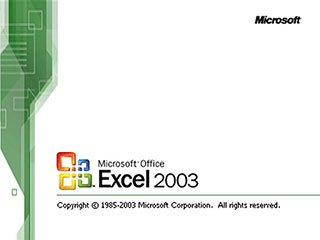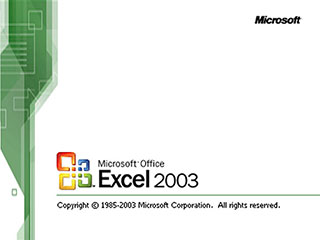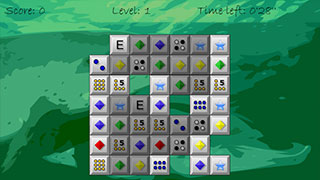Sẽ có lúc bạn muốn thay đổi chiều rộng của cột cũng như chiều cao của hàng để hiển thị đầy đủ dữ liệu trong một ô của bảng tính Excel, hoặc khi muốn tạo một khoảng trống giữa các ô để giúp cho việc trình bày bảng tính được rõ ràng và dễ xem hơn.

Cách thay đổi chiều rộng của cột trong Excel 2003
Theo mặc định, các cột của Excel có chiều rộng là 8,43 ký tự, nhưng mỗi cột có thể được mở rộng thành 240 ký tự.
Nếu dữ liệu được nhập trong một ô rộng hơn hoặc hẹp hơn chiều rộng mặc định của cột, bạn có thể thay đổi chiều rộng của cột sao cho nó vừa với dữ liệu trong ô.
Bạn có thể thay đổi chiều rộng của cột tùy ý hoặc sử dụng chức năng AutoFit để tự động điều chỉnh chiều rộng của cột vừa với dữ liệu tỏng ô.
Cách thay đổi chiều rộng của cột tùy ý
- Đặt con trỏ chuột của bạn ở cạnh bên phải của tiêu đề cột.
- Con trỏ chuột thay đổi thành mũi tên hai đầu.
- Nhấn và giữ nút trái chuột sau đó kéo con trỏ chuột sang trái hoặc phải để thu nhỏ hay mở rộng cột.
- Sau khi thực hiện xong bạn hãy thả nút chuột ra.
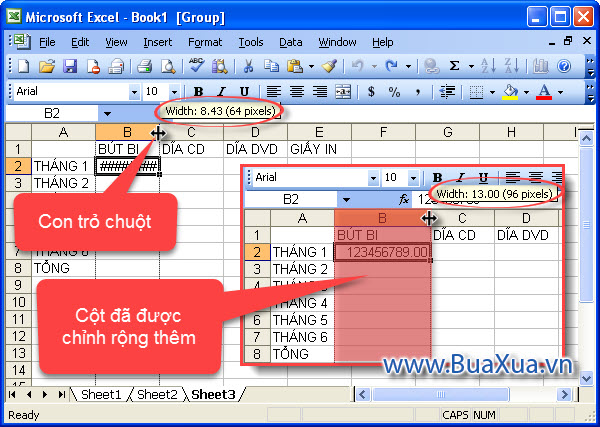
Cách sử dụng AutoFit để tự động thay đổi chiều rộng của cột cho vừa với dữ liệu
- Đặt con trỏ chuột của bạn ở cạnh bên phải của tiêu đề cột.
- Con trỏ chuột thay đổi thành mũi tên hai đầu.
- Nhấp đúp chuột trái vào đường viền tiêu đề cột.
Excel sẽ tự động làm cho toàn bộ cột lớn hơn một chút so với dữ liệu có chiều rộng lớn nhất trong cột.
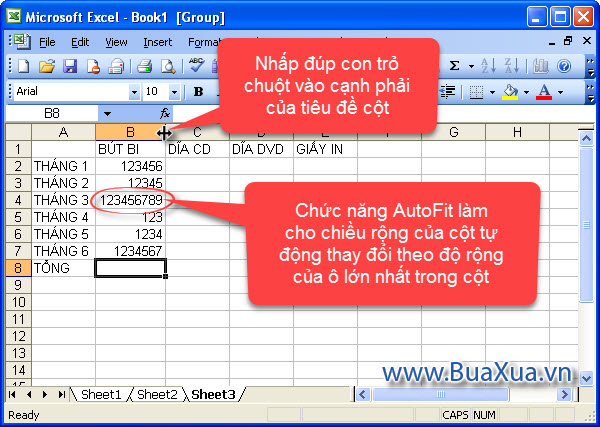
Cách thay đổi chiều cao của hàng trong Excel 2003
Thay đổi chiều cao hàng tương tự như điều chỉnh độ rộng cột. Sẽ có lúc bạn muốn phóng to một hàng để cung cấp trực quan một số khoảng trống giữa nó và một hàng khác ở trên hoặc bên dưới nó.
Bạn có thể thay đổi chiều cao của hàng tùy ý hoặc sử dụng chức năng AutoFit để tự động điều chỉnh chiều cao của hàng vừa với dữ liệu trong ô.
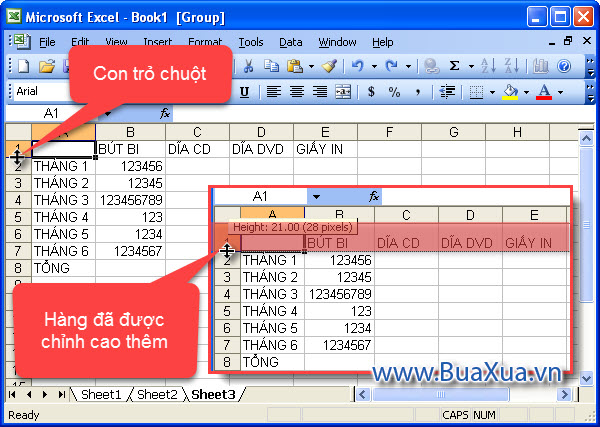
Cách thay đổi chiều cao của hàng tùy ý
- Đặt con trỏ chuột của bạn ở cạnh bên dưới của tiêu đề hàng.
- Con trỏ chuột thay đổi thành mũi tên hai đầu.
- Nhấn và giữ nút trái chuột sau đó kéo con trỏ chuột lên hoặc xuống để có chiều cao của hàng như ý muốn.
- Sau khi thực hiện xong bạn hãy thả nút chuột ra.
Cách sử dụng AutoFit để tự động thay đổi chiều cao của hàng cho vừa với dữ liệu
- Đặt con trỏ chuột của bạn ở cạnh bên dưới của tiêu đề hàng.
- Con trỏ chuột thay đổi thành mũi tên hai đầu.
- Nhấp đúp chuột trái vào đường viền tiêu đề hàng.
Excel sẽ tự động làm cho toàn bộ hàng lớn hơn một chút so với dữ liệu có chiều cao lớn nhất trong hàng.
Phản hồi bài viết
Gửi ý kiến đóng góp hoặc thắc mắc của bạn về bài viết này!
Xin vui lòng nhập chính xác địa chỉ Email của bạn để nhận được thư trả lời.